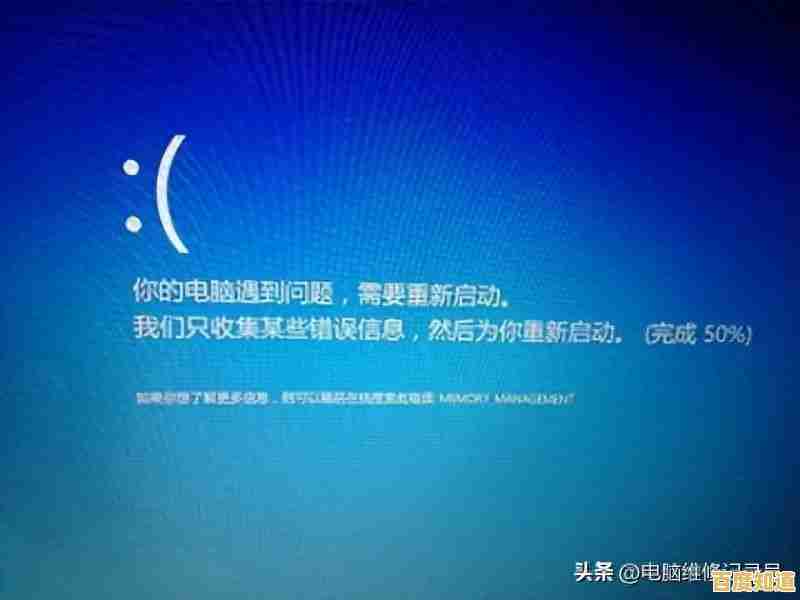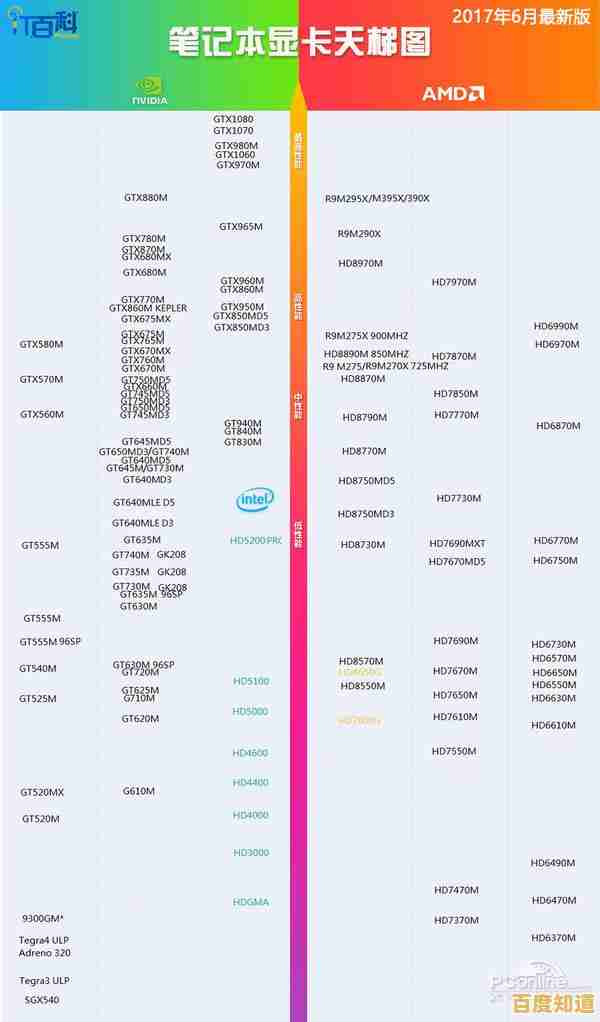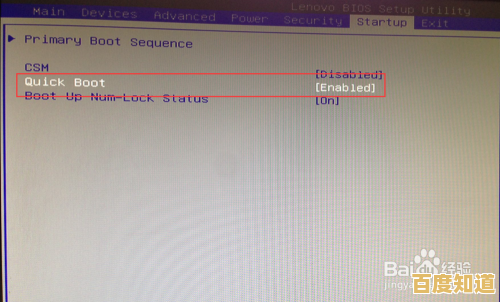掌握Word文字录入及专业格式设置方法指南
- 问答
- 2025-10-29 23:36:54
- 16
文字录入与基础编辑
-
高效录入
- 即点即输:在页面任意空白处双击,光标就会定位到那里,可以直接开始打字,不用一直按回车或空格。(来源:Word基础功能)
- 利用自动更正:输入“(c)”会自动变成版权符号©,输入“-->”会变成箭头→,你可以在设置里添加自己常用的词条,比如输入“dz”自动变成公司全称,提高效率。(来源:Word选项中的“自动更正”功能)
- 不要用空格对齐:很多人习惯用空格来让文字居中或对齐,这是错误的,应该使用居中对齐、右对齐等段落格式按钮。(来源:Word排版基本原则)
-
选择文本的技巧
- 选词:双击一个词可以快速选中它。
- 选句:按住Ctrl键,再单击一个句子的任意位置,可以选中整个句子。
- 选行:将鼠标移到页面左侧的空白处(鼠标指针会变成向右的箭头),单击选中一行,拖动可以选中多行。
- 选段落:在段落中快速点击三次鼠标左键(三击),可以选中整个段落。
-
复制粘贴的学问
- 选择性粘贴:从网页复制文字到Word时,常常会带来乱七八糟的格式,粘贴时,不要直接按Ctrl+V,而是点击“粘贴”下拉菜单,选择“只保留文本”,这样粘贴的就是纯文字,不会有背景色、超链接等。(来源:Word粘贴选项)
专业格式设置核心
-
字体段落是基础
- 字体统一:一篇文档尽量使用不超过三种字体,通常正文用一种(如宋体、微软雅黑),标题用另一种。
- 段落间距:让段落更易读的关键不是敲两个回车,而是设置“段前间距”和“段后间距”,在段落设置里,可以精确设置为“0.5行”或“6磅”等,这样更规整。(来源:段落对话框)
- 行距:默认的单倍行距有时会显得拥挤,对于长文档,将行距设置为1.5倍或固定值20-25磅会更舒服。
-
样式:专业排版的灵魂
- 什么是样式:你可以把“样式”理解为一套预设好的格式套餐,包括字体、大小、颜色、段落间距等,用它来排版,效率极高。(来源:Word“开始”选项卡中的“样式”功能区)
- 为什么要用:假设你用手工方式把几十个二级标题都设成了“黑体、小三、加粗”,如果老板让你全部改成“楷体、四号”,你得一个一个改,但如果你用的是“标题2”样式,只需要修改“标题2”这个样式的定义,所有应用了它的标题会自动全部更新。
- 怎么用后,不要手动调格式,直接点击“开始”菜单里的“标题1”、“标题2”等样式,正文就点击“正文”样式。
-
页面布局
- 页边距:在“布局”选项卡中设置,常规文档用默认的即可,如果内容多想省纸,可以设得窄一些。
- 页眉页脚:双击页面顶部或底部空白处,就能进入编辑状态,在这里可以插入页码、文档标题、公司Logo等,页码最好用“插入页码”功能,不要手动输入。(来源:Word页眉和页脚工具)
效率提升技巧
- 格式刷:当你设置好一段文字的格式后,选中它,双击“开始”菜单里的“格式刷”按钮(一个小刷子),然后就可以用这个刷子去“刷”其他任何你想应用同样格式的文字,单击格式刷只能用一次,双击可以连续用多次。(来源:Word常用工具)
- 查找和替换:不仅可以替换文字,还能替换格式,把文档中所有“加粗”的文字全部改成“红色”,就可以在“替换”功能里进行高级设置。(来源:查找和替换对话框中的“更多”选项)
- 导航窗格:如果你用了“标题”样式,在“视图”菜单中勾选“导航窗格”,左侧会出现一个目录,点击标题就能快速跳转到对应章节,非常方便查阅长文档。(来源:Word导航窗格功能)
常见问题处理
- 删除顽固的空白页:如果文档最后有一页删不掉的空白页,很可能是前面插入了分页符等看不见的标记,打开“开始”菜单中的“显示/隐藏编辑标记”(那个像反写的P的按钮),就能看到这些标记,然后像删除普通文字一样删除它们即可。(来源:Word显示/隐藏编辑标记功能)
- 图片乱跑:插入图片后,默认是“嵌入型”,它会像一个大号文字一样,如果想让它被文字环绕,可以选中图片,在“图片格式”选项卡中选择“环绕文字”,四周型”。(来源:图片工具中的环绕文字选项)
- 表格跨页断行:表格一行中的内容太多,跨到第二页时,希望这一行的表头信息能在第二页也显示,可以选中表格的表头行,右键选择“表格属性”,在“行”选项卡中勾选“在各页顶端以标题行形式重复出现”。(来源:表格属性对话框)
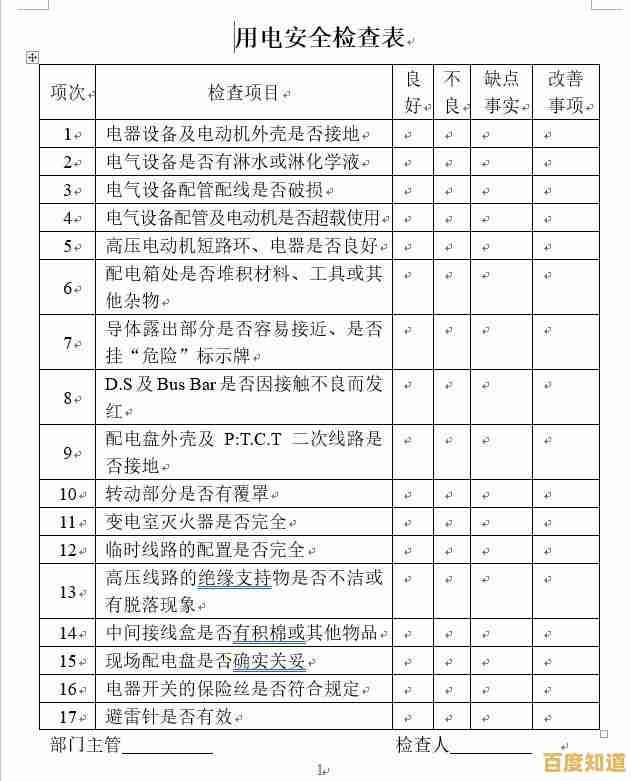
本文由东郭宛儿于2025-10-29发表在笙亿网络策划,如有疑问,请联系我们。
本文链接:http://shanghai.xlisi.cn/wenda/66706.html

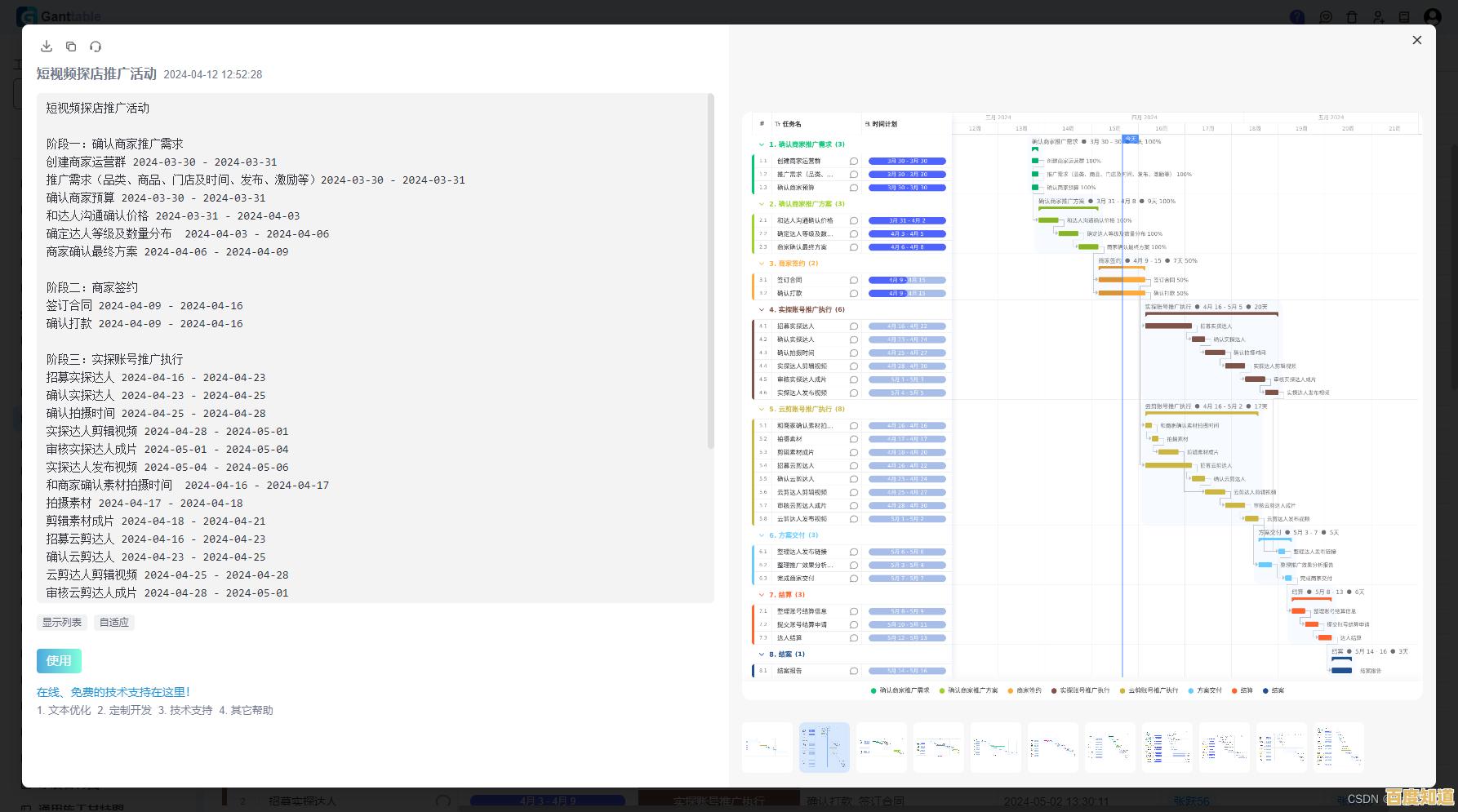

![[vivo手机助手]智慧功能加持,开启更流畅贴心的数字生活](http://shanghai.xlisi.cn/zb_users/upload/2025/10/20251030022010176176201083174.png)